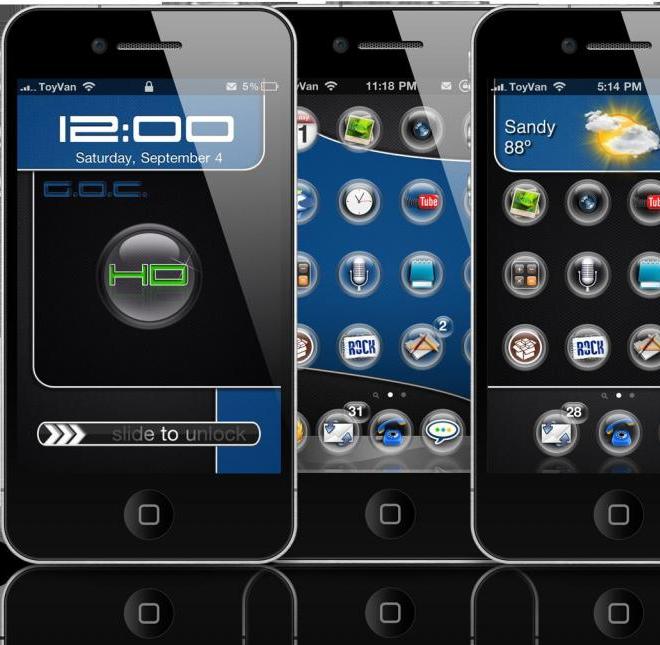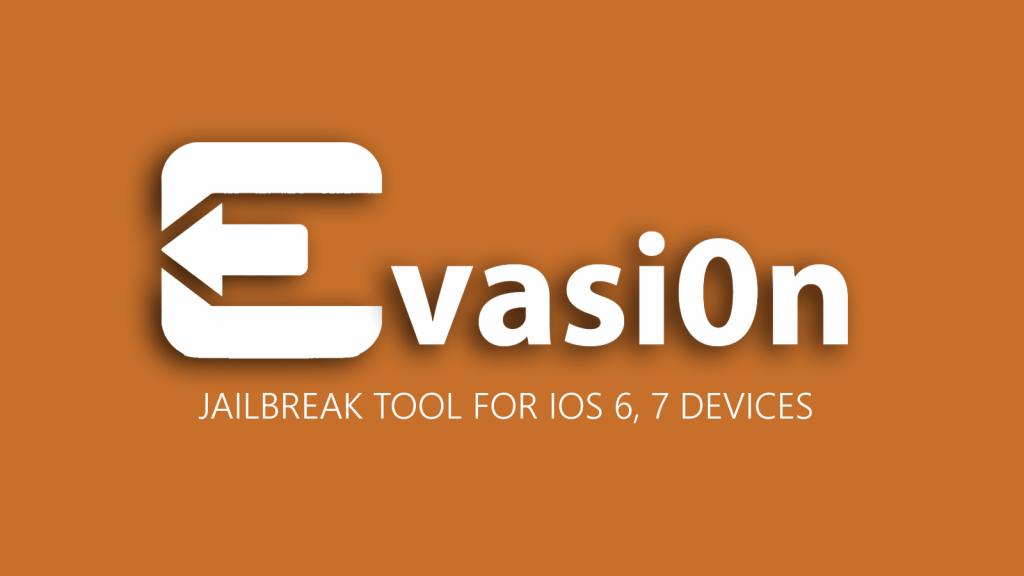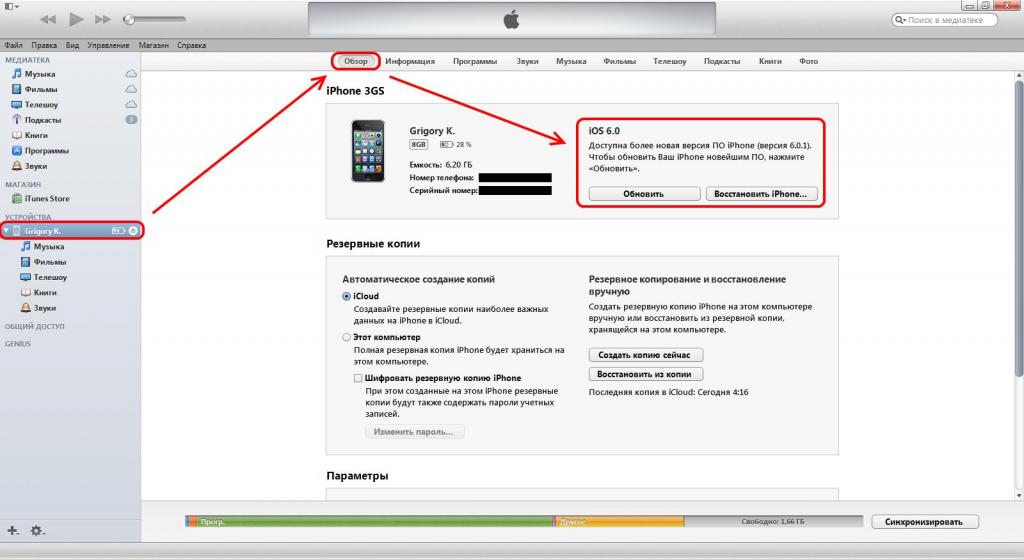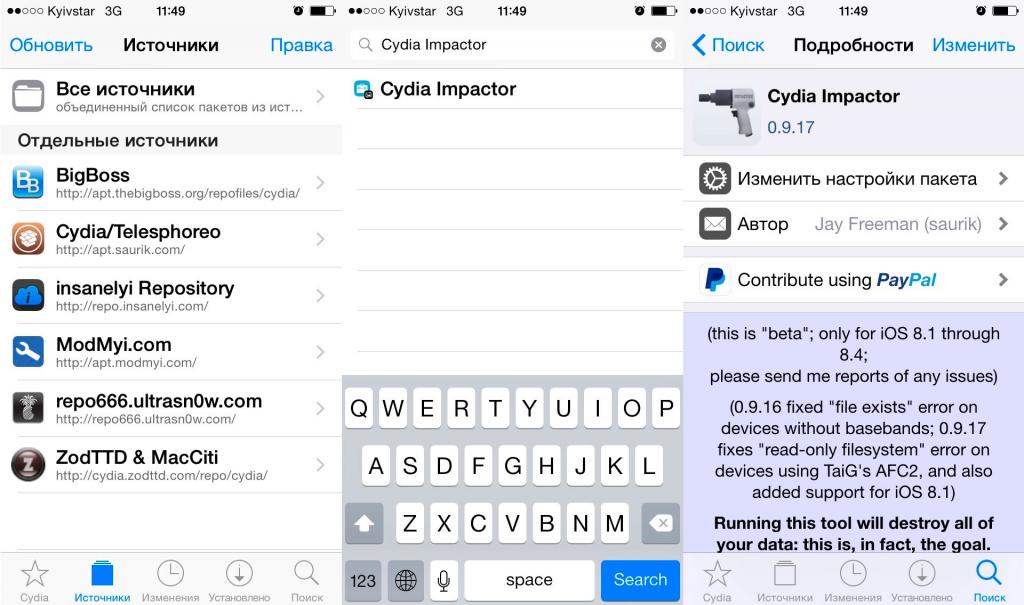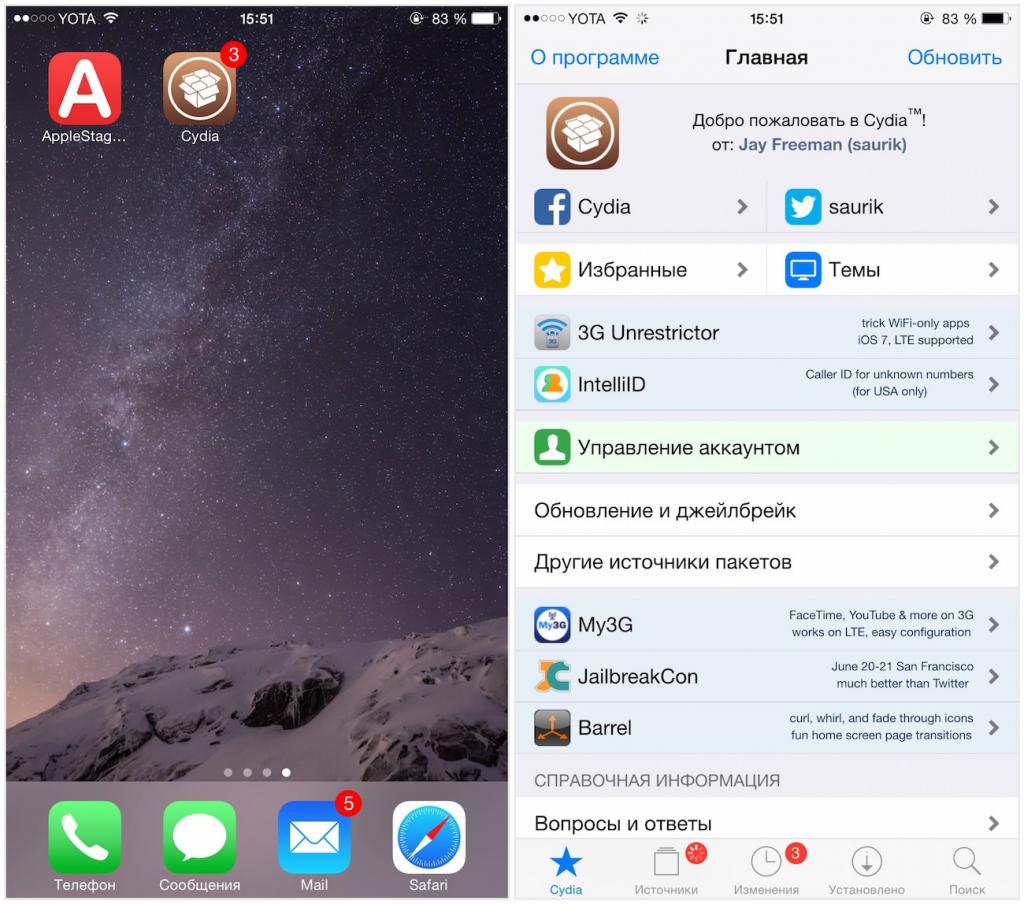- Джейлбрейк на айфон 4: пошаговая инструкция, настройка, советы и рекомендации
- Зачем вообще нужен джейлбрейк?
- Достоинства джейлбрейка
- Недостатки джейлбрейка
- Программы, позволяющие сделать джейлбрейк
- Пошаговая инструкция установки джейлбрейка через ПК
- Как удалить джейлбрейк с айфона?
- Удаление джейлбрейка на айфоне 4 без перепрошивки
- Советы и рекомендации по работе с джейлбейком
- Bugging an iphone 4
Джейлбрейк на айфон 4: пошаговая инструкция, настройка, советы и рекомендации
- 18 Октября, 2019
- IOS
- Маргарита Костина
Компания Apple имеет жесткие рамки по поводу того, что можно устанавливать на iPhone и откуда, а также некоторые сторонние функции. То есть пользователь может вполне свободно использовать свою технику, но все-таки для мер предосторожности его действия были несколько ограничены. Поэтому хакерами была придумана процедура под названием «джейлбрейк» (англ. jailbreak — «побег из тюрьмы», «взлом»), которая позволяет владельцу расширить возможности своего смартфона. Не стоит думать, что это так уж незаконно и за это могут посадить, данная операция всего лишь производит официальный взлом операционной системы. Так, что это такое и как сделать джейлбрейк на айфоне 4? Об этом можно узнать, прочитав данную статью!
Зачем вообще нужен джейлбрейк?
Джелбрейк на айфон 4 – это операция, которая позволяет пользователю открыть доступ к файловой системе на технике компании Apple. На уровне законодательства США данная процедура не запрещена, но и не поддерживается корпорацией. Им остается лишь вести разговоры о том, что это плохо и угрожать тем, что владелец не получит техническую поддержку в случае поломки. Однако ремонт по гарантии все же возможен, как это сделать, будет рассказано далее в статье.
При желании можно вернуть исходное состояние устройства до того, как был установлен джейлбрейк на iPhone 4. В конечном итоге телефон будет выглядеть так, как до взлома системы.
Существует два вида процедуры:
- Привязанный: так как он после каждого отключения устройства слетает, то его использовать не имеет особо смысла; также главным минусом является то, что после применения такого способа в системе появляются глюки, то есть некоторые приложения не отвечают, либо же устройство не запускается вовсе.
- Отвязанный, и тут все логично: он не имеет привязки к отключению смартфона, имеет более устойчивый характер, и в основном работает без проблем в системе.
Достоинства джейлбрейка
К ним относятся:
- После осуществления установки джейлбрейка 7 1 на айфон 4 и взлома операционной системы, появится возможность устанавливать множество интересных фишек из программы Cydia, которые до этого были недоступны в магазине AppStore. Ими могут быть различные дополнения, меняющие вид устройства и оформления его системы, или же добавляющие новые возможности по работе с техникой.
- Также одним из главных преимуществ является то, что после взлома все платные приложения App Store станут для пользователя бесплатными.
- С помощью данной процедуры также можно выполнить разблокирование iPhone и unlock для любых операторов связи.
Недостатки джейлбрейка
- После установки джейлбрейка айфона 4 7 1 2 на свое устройство, у владельца больше не будет возможности обновить его до более высокой версии iOS, разве что не будет произведен откат системы до того, как была загружена процедура.
- Подобный взлом системы предполагает, что в дальнейшем гарантия на устройство пропадает. Однако, если вернуть его в исходное состояние, то в любом сервисном центре никто не сможет доказать, что техника была когда-нибудь подвергнута джейлбрейку.
- Третий и самый большой недостаток состоит в том, что при использовании джейлбрейка пользователь подвержен угрозе безопасности персональных данных на своем смартфоне. Несмотря на то что вирусов, убивающих систему iOS, пока не имеется, процедура сама по себе может испортить все данные на устройстве.
Программы, позволяющие сделать джейлбрейк
- Redsn0w – с его помощью можно сделать джейлбрейк имеющейся системы с повышением модема до 06.15.00, встраиванием SAM ticket, а также собором уникальной прошивки с сохранением прежней версии модема и повышением его.
- Evasi0n 6 – программа позволяет сделать непривязанный джейлбрейк только на активированном устройстве; активацию она не производит.
- Pangu для установки джейлбрейка на айфон 4 iOS 7.1. Можно сделать непривязанный джейлбрейк данной версии системы опять же только на активированной технике.
Существует также множество других программ, из которых можно подобрать удобную для любого пользователя!
Пошаговая инструкция установки джейлбрейка через ПК
Перед началом установки процедуры необходимо узнать, совместимо ли устройство и, если понадобится, обновить его до требуемой версии iOS. Версию прошивки можно узнать в программе iTunes, где слева на главном экране высветится окно с наименованием техники. После нажатия на него высветится версия системы. Далее выполним следующие действия для установки джейлбрейка на айфон 4 iOS 7.1.2:
- Перед началом следует произвести резервное копирование данных в iTunes.
- Рекомендуется выключить защиту аппарата, потому как она может вызвать сбои в процессе запуска процедуры или вовсе прекратить ее.
- Также программу iTunes следует обновить до нужной версии на вашей операционной системе. Делать это нужно напрямую через приложение, а не по Wi-Fi соединению. Во время процесса установки запуск iTunes запрещен!
- На компьютер под управлением системы Windows необходимо установить программу для установки процедуры, например, Pangu.
- Выключаем функцию «Найти iPhone», переводим устройство в состояние «Авиарежим».
- Подключаем технику к компьютеру. После того как приложение распознает устройство, нажимаем на кнопку Start Jailbreak. Затем пользователю поступит сообщение от программы, нажимаем на клавишу Already did.
Как удалить джейлбрейк с айфона?
Несмотря на большое количество плюсов взломанной системы, пользователи нередко разочаровываются в этой процедуре. Многие рассчитывают получить безграничные возможности использования устройства, а в итоге оно начинает тормозить и работать нестабильно. Рассмотрим несколько способов, как снести данную процедуру:
- От джейлбрейка на айфоне 4 можно избавиться при помощи iTunes, данный способ является наиболее простым из всех. Достаточно лишь восстановить устройство из резервной копии, если она была сделана заранее, путем нажатия на кнопку: «Восстановить из копии». Однако у данного методы есть недостаток: все удаленные «следы» не исчезают полностью. Поэтому, если вы принесете устройство в сервисный центр, сотрудники быстро узнают, что устройство было подвергнуто джейлбрейку и откажут в ремонте.
- Существует способ, который исправит эту проблему. Чтобы удалить бесследно все данные о процедуре, необходимо нажать на кнопку «Восстановить iPhone». Когда программа предложит создать резервную копию, необходимо отказаться. При этом способе iTunes сам скачает последнюю версию iOS и установит на смартфон. Но в этом случае владелец потеряет часть персональных данных. Чтобы их не потерять, рекомендуется заранее сохранить бэкап в облаке iCloud.
Удаление джейлбрейка на айфоне 4 без перепрошивки
Возможно удаление процедуры и без перепрошивки системы. Для этого необходимо использовать программу Cydia:
- Перед началом стоит создать резервную копию, отключить функцию «Найти iPhone», и желательно подключить устройство к питанию.
- Из программы Cydia устанавливаем Cydia Impactor.
- Запускаем его, в появившемся окне нажимаем кнопку Delete all data and unjailbreak device, а затем подтверждаем действие, нажав кнопку Delete All. Прерывать дальнейший процесс ни в коем случае нельзя!
- По завершении удаления джейлбрейка, устройство перезагрузится автоматически и появится экран приветствия, после этого необходимо произвести активацию устройства.
- Остается только восстановить персональные данные из резервной копии.
Советы и рекомендации по работе с джейлбейком
Далее будут предложены советы по использованию Cydia после установки джейлбрейка на айфон 4:
- Чтобы добавить источники, с которых хотите скачивать приложения или дополнения, необходимо в магазине Cydia нажать кнопку «Источники», затем «Правка» и «Добавить», остается лишь вписать нужный.
- Если пропала нужда в использовании источника, то удалить его можно смахнув влево ненужный.
- Рекомендуется периодически обновлять магазин для получения актуальных источников.
- Если обновление происходит очень долго, то такой источник лучше удалить, потому что это может продолжаться довольно продолжительное время.
- При введении запроса в поисковой строке, система сразу же начинает поиск возможных вариантов, но для того, чтобы список был полным, необходимо нажать на кнопку: «Поиск».
- Чтобы посмотреть уже установленные обновления, достаточно переключиться на вкладку: «Установлено» в нижней части экрана.
Как видите, если соблюдать все описанные манипуляции, можно самостоятельно установить программу на свой гаджет. Если вы не уверены в своих силах, обратитесь за помощью к профессионалам.
Источник
Bugging an iphone 4
Тема создана для обсуждения работы девайса — рассказываем впечатления от использования и делимся опытом владения данным смартфоном. Все проблемы операционной системы или самого устройства обсуждаются в других темах — информацию об этом читаем ниже.
Вопросы, которые нельзя задавать/обсуждать в теме.
1. Проблемы активации устройства (обсуждение там: Не могу активировать, требует Apple ID ).
2. Откат прошивки (информация представлена в теме: Инструкции по откату (downgrade) ).
3. Энергопотребление устройства (обсуждение там: Время жизни аккумулятора iPhone ).
4. Сравнение и обсуждение производительности процессоров (обсуждение там: Сравнение процессоров iphone (всех) от tsmc и samsung ).
5. Необходимость обновления, выбор прошивки и её функции/проблемы.
6. Джейлбрейк (Jailbreak) и всё, что с ним связано.
7. Сравнение и выбор устройства (обсуждение там: Выбор и сравнение ).
8. Сторонние вопросы, связанные с программами, операционной системой, iTunes, сетью, комплектующими (вопросы задаются там: iOS — Первая помощь ).
9. Поиск любых программ (поиск программ там: Поиск программ для iOS ).
10. Результаты бенчмарков (обсуждение там: Результаты синтетических тестов ).
11. Проблемы с отремонтированными устройствами «Refurbished» (обсуждение там: Брак и ремонт устройств Apple ).
12. Вопросы по ремонту устройства (обсуждение там: iPhone – Ремонт ).
Подобные сообщения будут удалены без предупреждения!
Дизайн:
- Передняя и задняя панели телефона выполнены из алюмосиликатного стекла. Данное стекло применяется в самолетостроении и машиностроении. Поэтому оно стойкое к царапинам и падениям. Диагональ экрана -3,5 дюйма и уменьшенные размеры корпуса. На полмиллиметра короче, на 3 мм уже и на 3 мм тоньше по сравнению с IPhone 3GS .
Беспроводные сети:
- Модель GSM: UMTS/HSDPA/HSUPA (850, 900, 1900, 2100 МГц)
GSM/EDGE (850, 900, 1800, 1900 МГц) - Модель CDMA: CDMA EV-DO Rev. A (800, 1900 МГц)
- 802.11b/g/n Wi-Fi (802.11n только 2,4 ГГц)
- Технологии беспроводной связи Bluetooth 2.1 и EDR
Дисплей:
- Дисплей Retina
- Широкоформатный дисплей Multi-Touch с диагональю 3,5 дюйма
- Контрастность 800:1 (стандартная)
- Яркость до 500 кд/м2 (стандартная)
- Олеофобное покрытие, устойчивое к появлению отпечатков пальцев, на передней и задней панелях
- Поддержка одновременного отображения нескольких языков и наборов символов
Камера, фото и видео:
- Запись видео, HD (с частотой развёртки 720p) до 30 кадров/с с аудио
- 5-мегапиксельная камера iSightсо вспышкой и 0.3МП фронтальная камера
- Съёмка фотографий качества VGA и видео до 30 кадров/с с помощью камеры на передней панели
- Фокусировка касанием при съёмке фото и видео
- Светодиодная вспышка
- Привязка фотографий и видео к месту съёмки
Питание и аккумулятор:
- Встроенный литий-полимерный аккумулятор
- Зарядка через USB от компьютера или адаптера питания
Воспроизведение аудио:
- Частотная характеристика: от 20 Гц до 20 кГц
- Поддерживаемые звуковые форматы: AAC (от 8 до 320 кбит/с), защищённый AAC (для файлов из iTunes Store), HE-AAC, MP3 (от 8 до 320 кбит/с), VBR, Audible (форматы 2, 3, 4, Audible Enhanced Audio, AAX и AAX+), Apple Lossless, AIFF и WAV
- Настраиваемая пользователем максимальная громкость
Прочее:
- второй микрофон для подавления шума;
- корпус является антенной — улучшает качество приема беспроводных сигналов
- процессор Apple A4 (как в iPad 1); батарея большей емкости — на 40% больше время разговора — 7 часов, 6 часов браузинга по 3G, 10 часов WiFi, 10 часов видео, 40 часов прослушивания музыки, 300 часов работы в режиме ожидания
- FaceTime — видео-звонки
- Размер: 115.2 х 58.6 х 9,3 мм
- Вес: 137 гр.
- Память: 8Gb , 16Gb и 32Gb
ТВ и видео
Наушники
Поддержка почтовых вложений
- iPhone 4
- Наушники Apple с пультом дистанционного управления и микрофоном
- Кабель для подключения док-станции к порту USB
- Адаптер питания USB
- Документация
- Скрепка для извлечения Sim-карты
Есть возможное решение, чтобы установить прошлые версии программ на устаревшие устройства. Для этого следуем по шагам:
— войти в AppStore под своим Apple ID на любом устройстве с новейшей версией iOS;
— скачать программу/игру, которая не работает со старым iPhone или iPad;
— открыть AppStore на старом девайсе и перейти в раздел «Покупки»;
— найти нужную программу/игру и тапнуть иконку облака.
AppStore увидит, что данное устройство не сможет использовать последнюю версию приложения, поэтому будет предложена установка более старой версии.
Брак (производственный брак) — это продукция, которая не соответствует по качеству стандартам, техническим условиям и другой нормативно-технической документации, которая была принята законодательными актами страны, технологическими правилами предприятия или иными аналогичными регламентирующими документами.
Источник